AIサマリー
WPFormsのライセンスを更新しようとしていますか?ライセンスが有効であることを確認することで、重要なプラグインのアップデートにアクセスできるようになります。
このチュートリアルでは、WPFormsの有料ライセンスを更新する手順をご紹介します。
期限切れライセンスの更新
有効期限が切れたライセンスを更新するには、まずWPFormsのアカウントを開く必要があります。
アカウントのライセンスの有効期限が切れている場合、このページの右側に有効期限切れのお知らせが表示されます。この通知で、ライセンスを更新するリンクをクリックしてください。
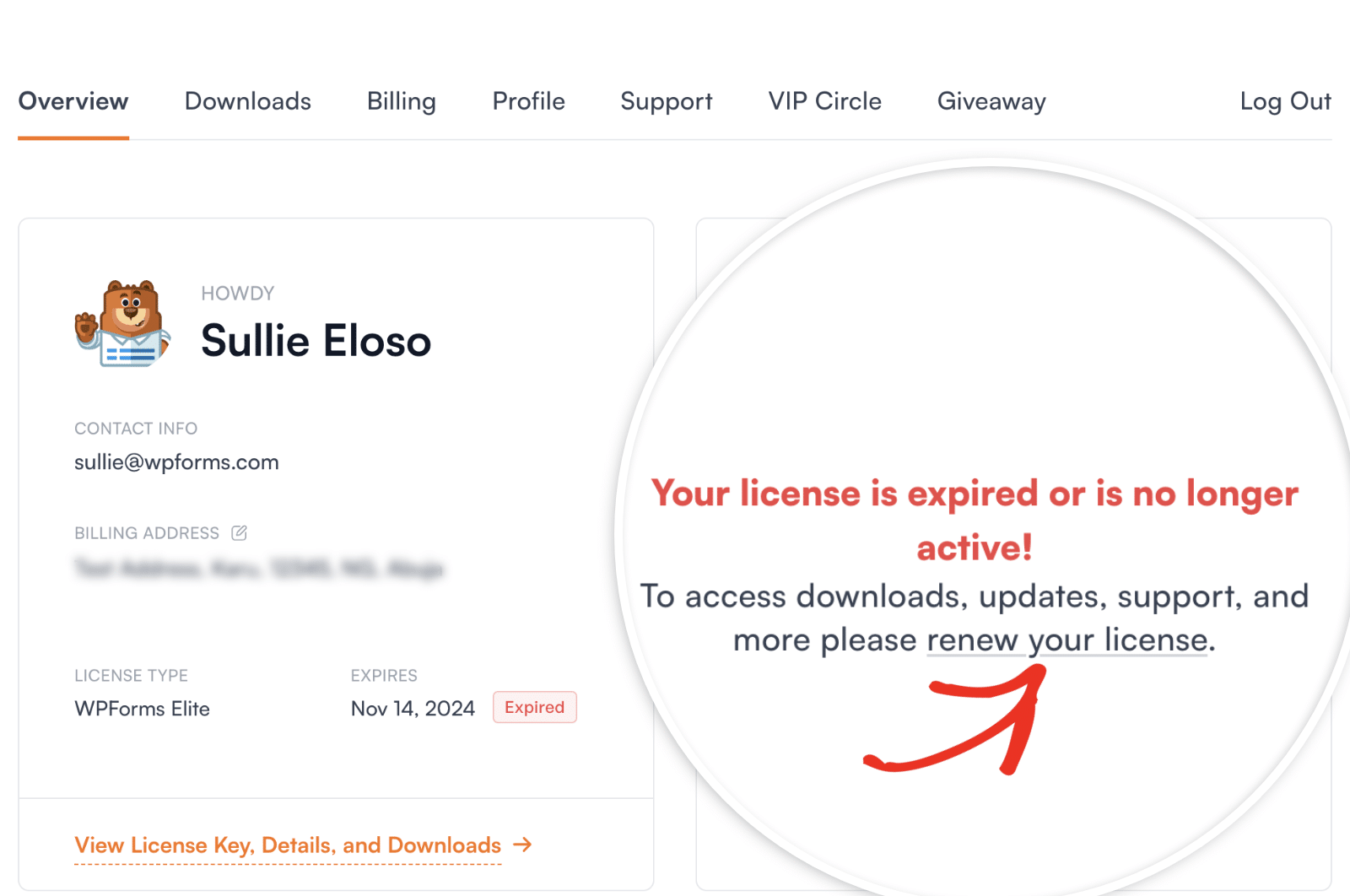
この期限切れの通知が表示されない場合は、代わりにダウンロードタブに移動することができます。次にWPFormsの更新ボタンをクリックしてください。
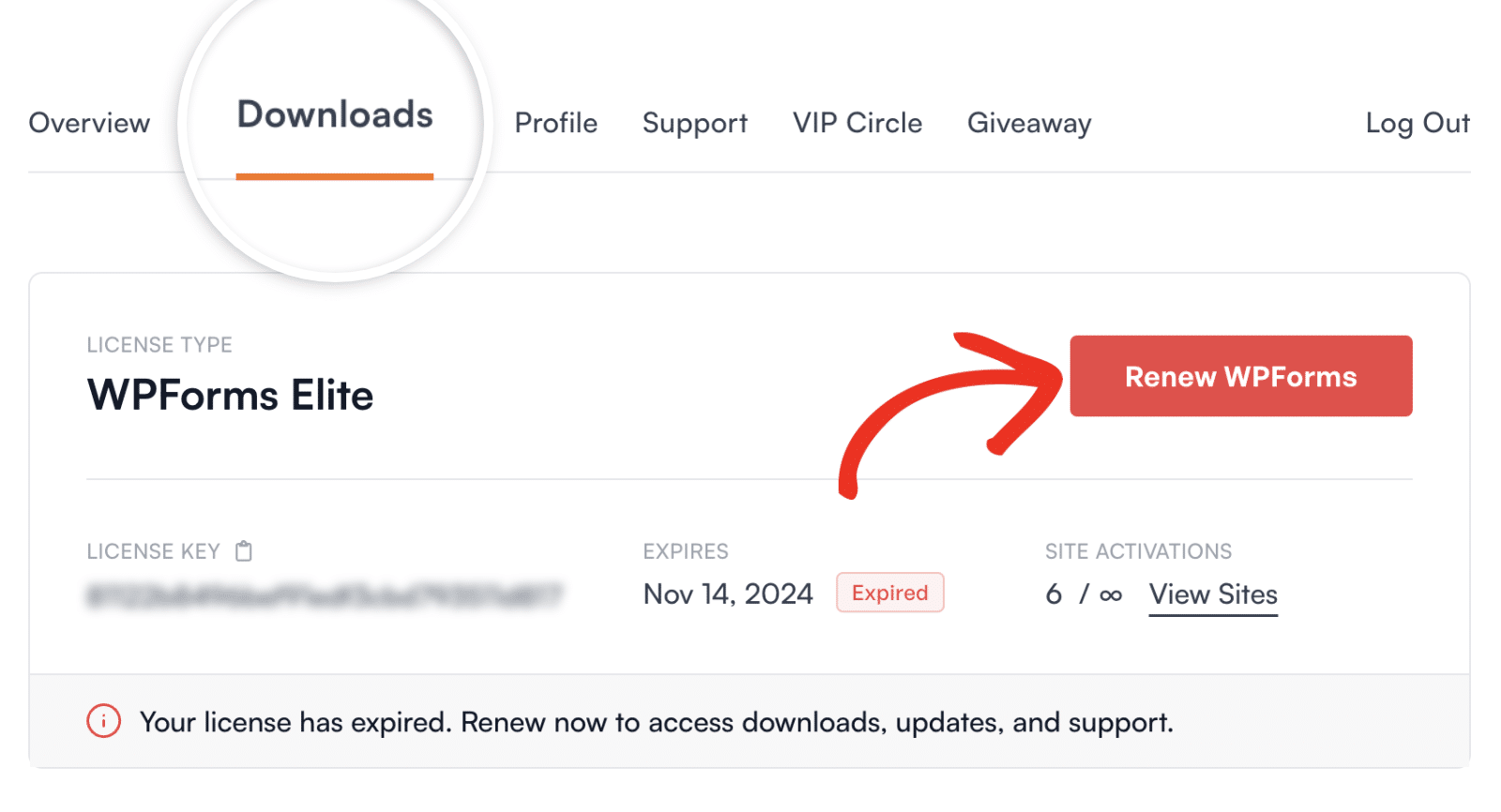
この更新ボタンをクリックすると、チェックアウトページが表示されます。ここで支払い方法を選択し、更新を完了する必要があります。
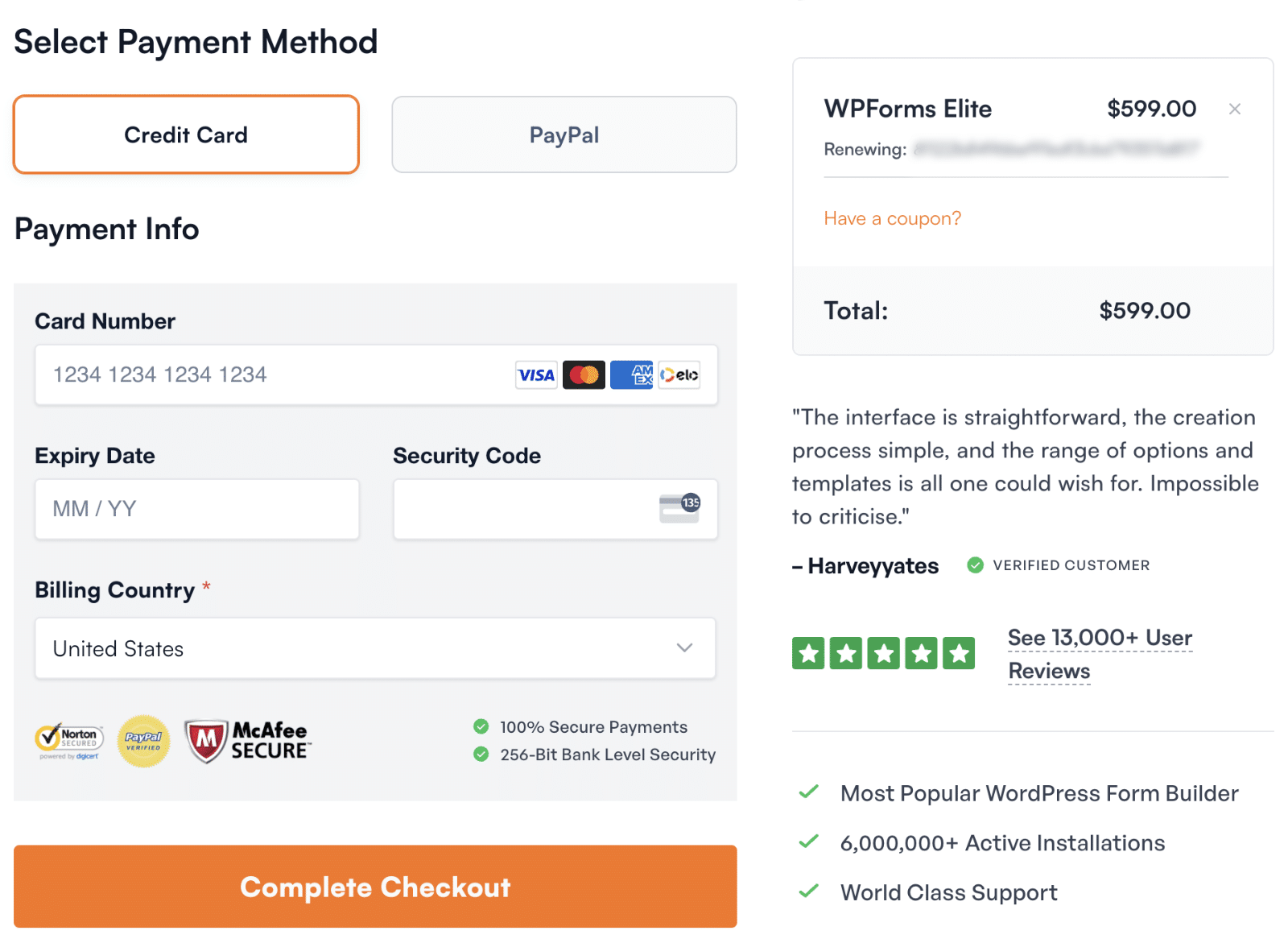
チェックアウトプロセスを完了すると、ライセンスが更新されます。
更新料未払い問題の解決
ライセンスの自動更新が何らかの理由で処理できない場合、弊社チームから問題をお知らせするメールをお送りします。この場合、お支払いの詳細を更新する機会があるまで、ライセンスも失効します。
アカウントを元に戻すには、ガイドに従ってお支払い情報を更新してください。
また、クレジットカードでお支払いの場合、お支払いが再度実行されるまでに1日以上かかる場合があります。手動ですぐにチャージを開始したい場合は、サポートチームまでご連絡ください。
有効期限が切れる前にライセンスを更新する
ライセンスの有効期限がまだ切れていない場合は、ほとんどの場合、有効期限が切れるのを待ってから更新すればよい。その後、上記の手順に従ってください。
注:このセクションは、手動でサブスクリプションの自動更新をキャンセルした場合にのみ適用されます。現在、WPFormsアカウントに直接アクセスして早期更新する方法はありません。唯一の早期更新オプションは、以下に説明する特別な電子メールリンクを介して行われます。
ただし、少し早めにライセンスを更新したい場合は、別の選択肢もあります。更新のお知らせメールには特別な更新リンクが記載されていますので、これをクリックすれば、一足早くライセンスを更新することができます。
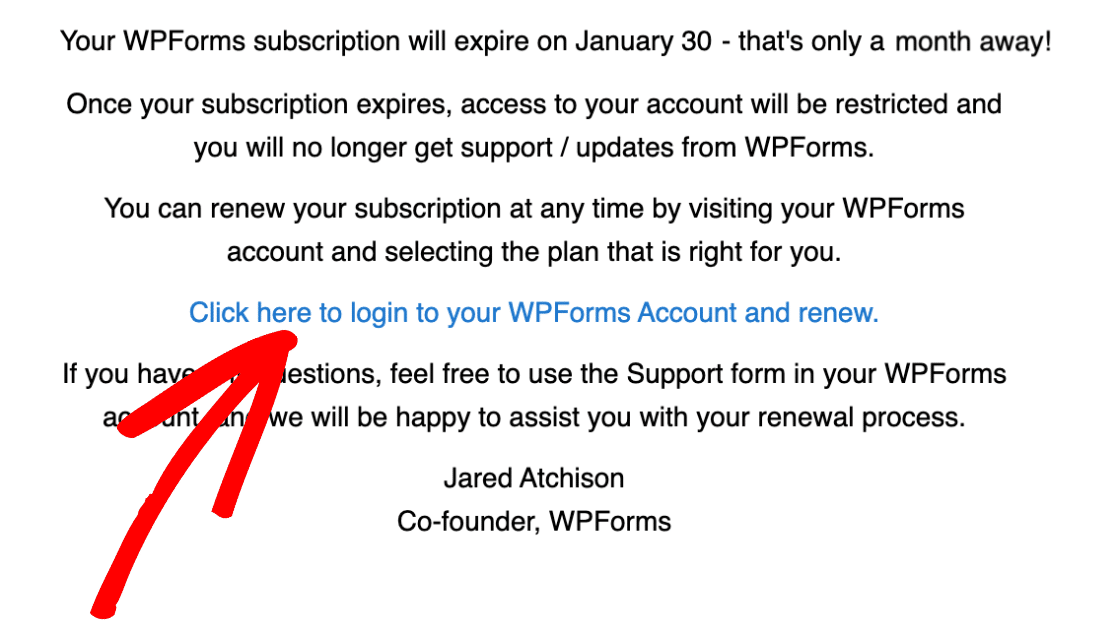
ライセンスの有効期限が切れる30日前に、最初の更新通知メールが送信されます。
よくある質問
以下では、WPFormsのライセンス更新に関するよくあるご質問にお答えします。
別のクレジットカードや支払い方法で更新するにはどうすればよいですか?
お支払い情報を変更するには、2、3の簡単な手順が必要です。詳細については、請求情報の更新に関するチュートリアルをご覧ください。
更新の請求書はもらえますか?
もちろんです!更新手続き完了後、Eメールにて領収書をお送りいたします。しかし、あなたが望むなら、伝統的な書式の請求書を作成することもできます。詳しくはWPFormsで請求書を作成するチュートリアルをご覧ください。
現在のライセンスを更新する代わりに、下位のライセンス・レベルにダウングレードするにはどうすればよいですか?
現在のライセンスからのダウングレードをご検討の場合は、ライセンスレベルのダウングレードに関するガイドに従ってください。スムーズな移行を実現するためのステップバイステップの手順が記載されています。
WPForms Proを使い続けるには更新が必要ですか?
ライセンスの有効期限が切れる前にインストールしたバージョンのWPForms Proを使い続けることもできますが、ライセンスの更新をお勧めします。更新することで、最新のアップデート、アドオン、カスタマーサポート、その他のプレミアム機能にアクセスできるようになります。
以上です!以上がWPFormsのライセンス契約を更新するために必要な詳細です。
次にWPFormsのアカウント情報を更新しますか?詳しくはEメールとパスワードの更新方法のチュートリアルをご覧ください。
